Настройка на рутера D-link dir 300 Rostelecom
Съдържание:
- Свързване на d-link dir 300 към компютър
- Конфигурирайте d link 300
- Задаване на името и паролата на Wi-Fi мрежата
- видео: D-Link DIR-300NRU B5 B6 B7 параметри за Rostelecom
Тази статия ще обсъди конфигурацията на рутера d-link dir 300. Този модел е най-популярният от семейството на Dlink. По време на цялото съществуване на дупки 300, този рутер успя да претърпи много различни фърмуери и конфигурации. В тази статия ще разгледаме настройките на най-новата версия на фърмуера. Също така ще конфигурираме интернет за един от най-популярните доставчици в Русия, Rostelecom, за градовете: Толиати, Нижни Новгород, Саратов, Самара, Уляновск, Москва, Тула, Санкт Петербург, Ярославъл и др.
Свързване на d-link dir 300 към компютър
Нека първо свържем рутера към компютъра. Всичко се прави много просто. Първо разопаковайте рутера и го свържете към мрежата (220). Вмъкваме кабела от Rostelecom в отделен "интернет" порт, вкарваме късия проводник, който идва с рутера, във всеки от LAN портовете, а другия му край в мрежовата карта на компютъра. След това проверете настройките на мрежовата карта. Необходимо е автоматично да зададете ip и mac адреса за получаване.
Windows XP
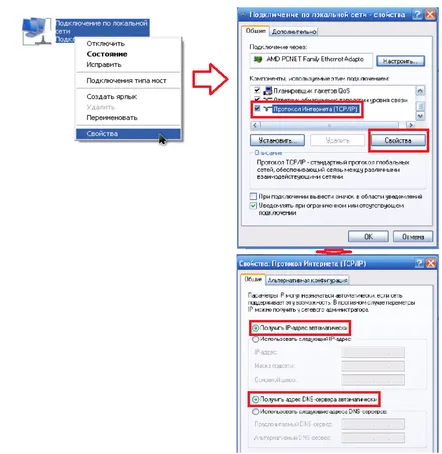
Windows 7
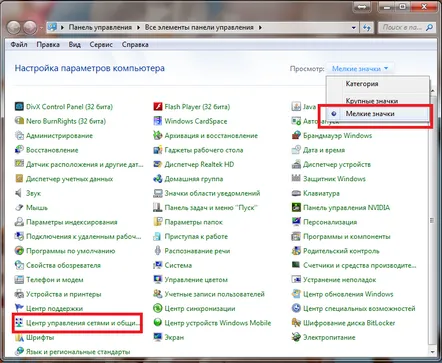
Конфигурирайте d link dir 300 Rostelecom
Вход
Отворете който и да е браузър, въведете 192.168.0.1 в адресната лента, рутерът ще ви помоли да влезете. Въведете потребителско име - admin, парола - admin.
Интернет настройки на Rostelecom на дупка 300
За да разберете напълно настройките на рутера, нека направим всичко ръчно, изберете „разширени настройки.
Сега изберете елемента "WAN" в секциите "Мрежа".
Ще се отвори прозорецът за връзки. След това щракнете върху бутона „Добавяне“.
Сега нека конфигурираме Rostelecom Internet:
Оставете всички останали данни непроменени и щракнете върху бутона "Запазване".
Задайте парола и наименувайте безжичната връзка
След като настроите интернет, трябва да защитите нашата Wi-Fi връзка. Да се върнем на страницата "Разширени настройки". В секцията "Wi-Fi" изберете елемента "Общи настройки". В полето "SSID" въведете името, което ще се покаже в списъка с безжични връзки.
Кликнете върху „Промяна“.
След това трябва да се върнете в колоната Wi-Fi и да изберете елемента „Настройки за сигурност“. Тук трябва да отбележим две точки.
1)„Удостоверяване на мрежата:“ изберете „WPA-PSK2“ – това ще защити напълно вашата връзка.
2) „PSK криптиращ ключ“ – тук въведете желаната парола. Можете да въведете всякакви, но не по-малко от 8 знака.
Щракнете върху бутона "Промяна", за да запазите настройките.
Това е всичко, скъпи приятели, това завършва конфигурацията на рутера d-link dir 300 за Rostelecom.
Видео: D-Link DIR-300NRU B5 B6 B7 параметри за Rostelecom
.
